这里写目录标题
1. Jupyter Notebook安装
Anaconda 自带 Jupyter Notebook,直接下载即可
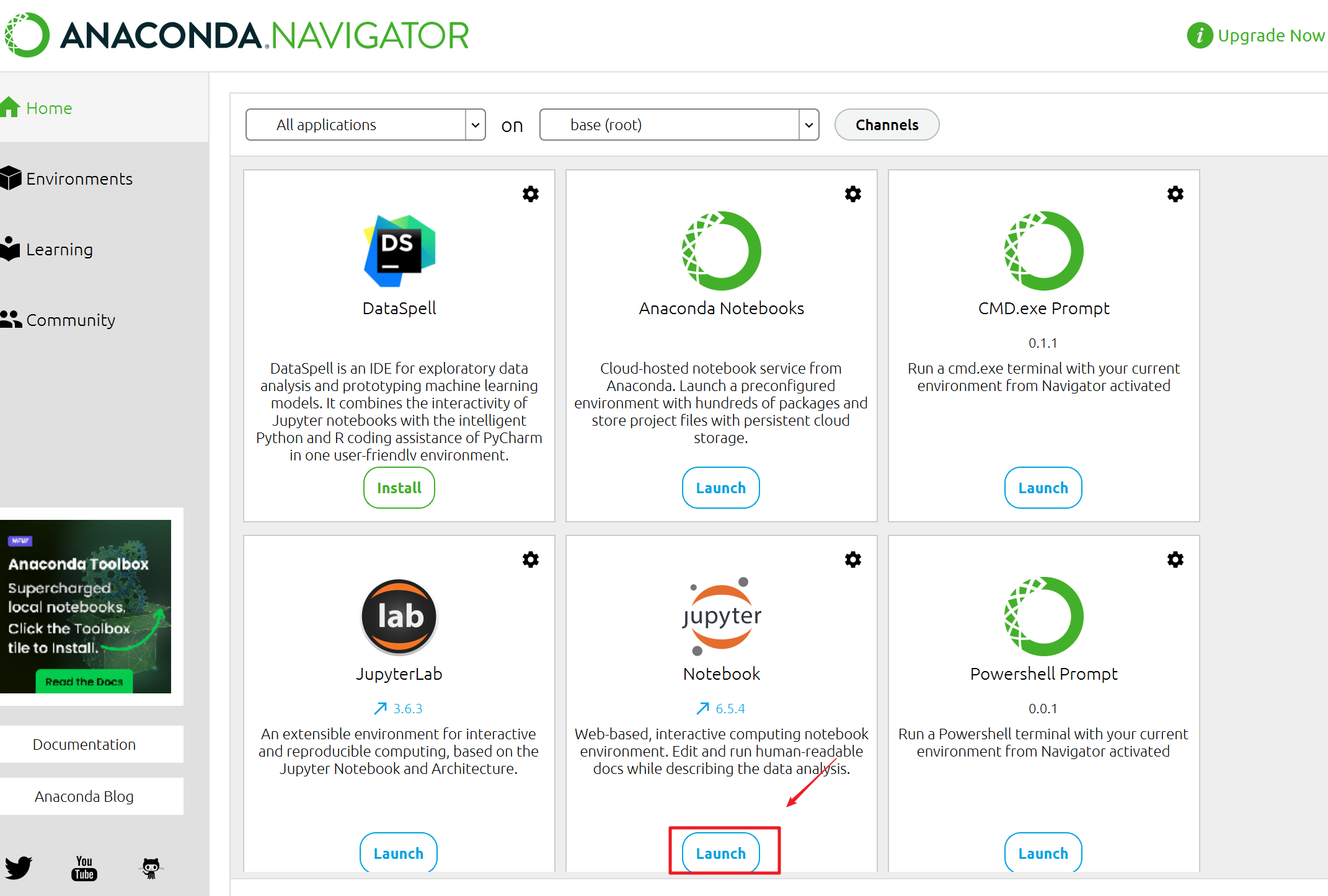
2.切换打开别的盘
①upyter Notebook 默认打开的是C盘,当 Jupyter Notebook 需要打开其他盘的时候,首先需要打开Anaconda Prompt。
② 然后在 Anaconda Prompt 中输入D: (任意盘F、G都可以,记得后面加冒号)。
③ 最后输入 Jupyter Notebook,最后把链接复制到浏览器中,就可以进入任意盘中,显示该盘的文件夹、文件。

3. 创建代码文件
① 若想代码保存在某一个文件夹中,就点击要进入的文件夹,进入想要进入的文件夹中。也可以不保存在文件夹中,仅保存在某盘中。
② 确定代码文件放置的位置后,点击 new,再点击 Python3,即可创建运行代码的文件,如下图所示。
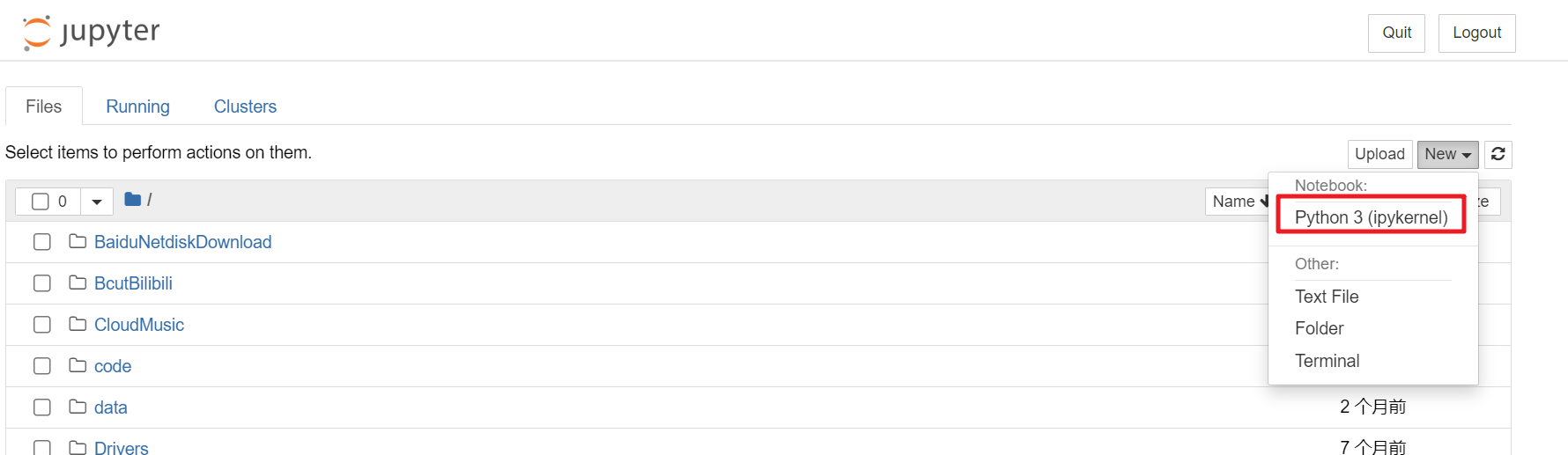
4.为jupyter notebook添加目录 (Jupyter安装拓展nbextensions)
step1:安装命令
pip install jupyter_contrib_nbextensions -i https://pypi.douban.com/simple
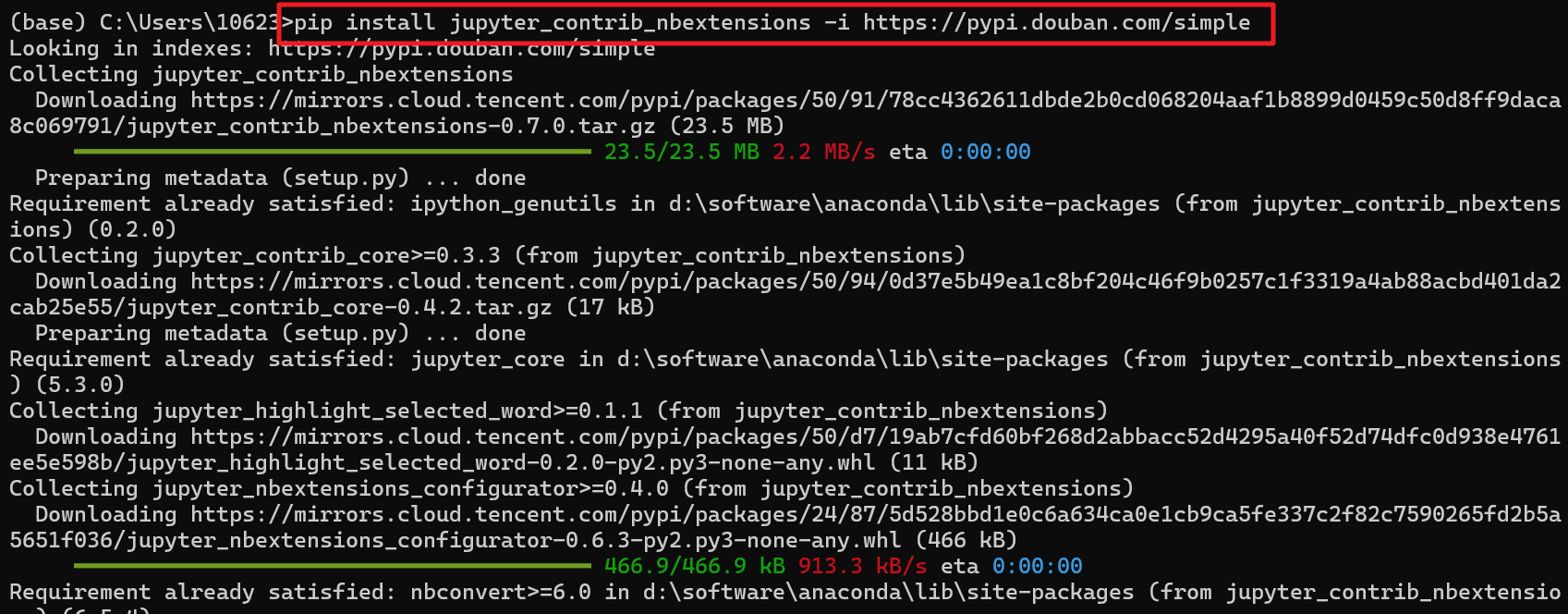

step2:用户配置
jupyter contrib nbextension install --user
step3:上述过程均完成后,打开jupyter notebook就会发现界面多了Nbextensions选项卡

step4:点击该选项卡,勾选Table of Contents(2)复选框,如下图所示

即可看到目录
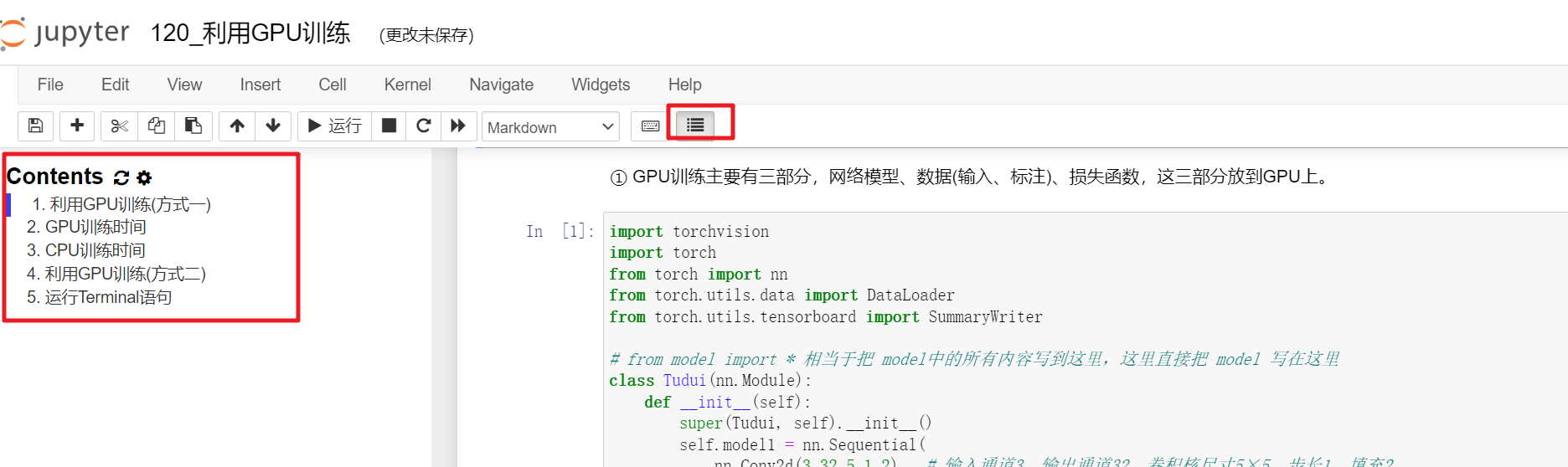







 本文详细介绍了如何在JupyterNotebook上进行安装,切换至不同磁盘,创建代码文件,以及如何使用Nbextensions添加目录功能。步骤包括安装nbextensions、用户配置和启用TableofContents功能。
本文详细介绍了如何在JupyterNotebook上进行安装,切换至不同磁盘,创建代码文件,以及如何使用Nbextensions添加目录功能。步骤包括安装nbextensions、用户配置和启用TableofContents功能。















 1132
1132











 被折叠的 条评论
为什么被折叠?
被折叠的 条评论
为什么被折叠?








